スタイルウィンドウを表示するには
スタイルの作成
公開日時:2016/03/04 19:25:55
最終更新日時:2023/04/03 17:10:49
最終更新日時:2023/04/03 17:10:49
Word 2016で[ホーム]タブの[スタイル]ボックスの右下の[スタイル]をクリックしてスタイルウィンドウを表示しておくと、スタイルの一覧が表示され、それぞれの実際のスタイルも確認できるため、簡単に目的のスタイルの適用が行えます。ショートカットキーは Alt+Ctrl+Shift+S です。
スタイルウィンドウを表示する
- [ホーム]タブの[スタイル]ボックスの右下の[スタイル]をクリックします。
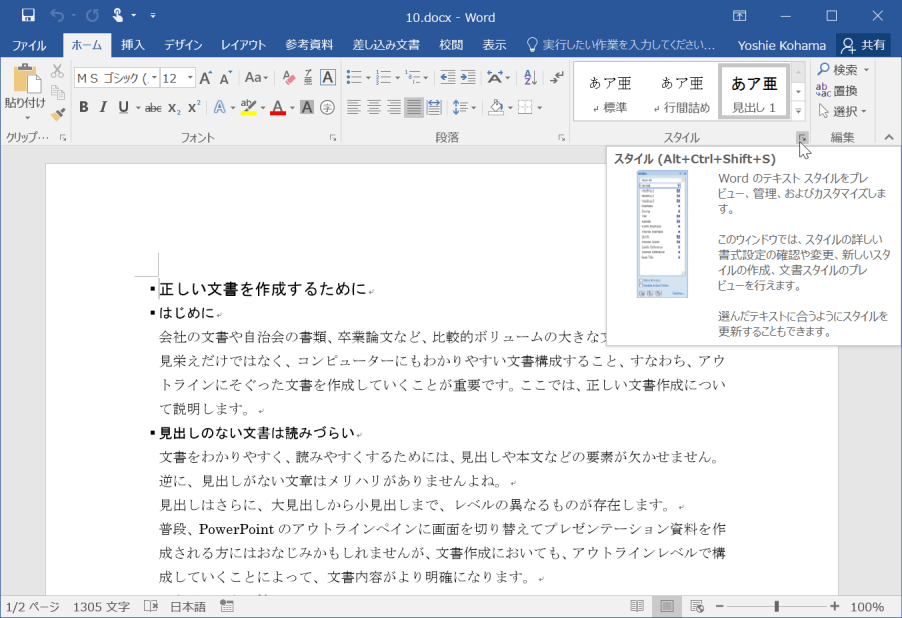
- スタイルウィンドウが表示されました。
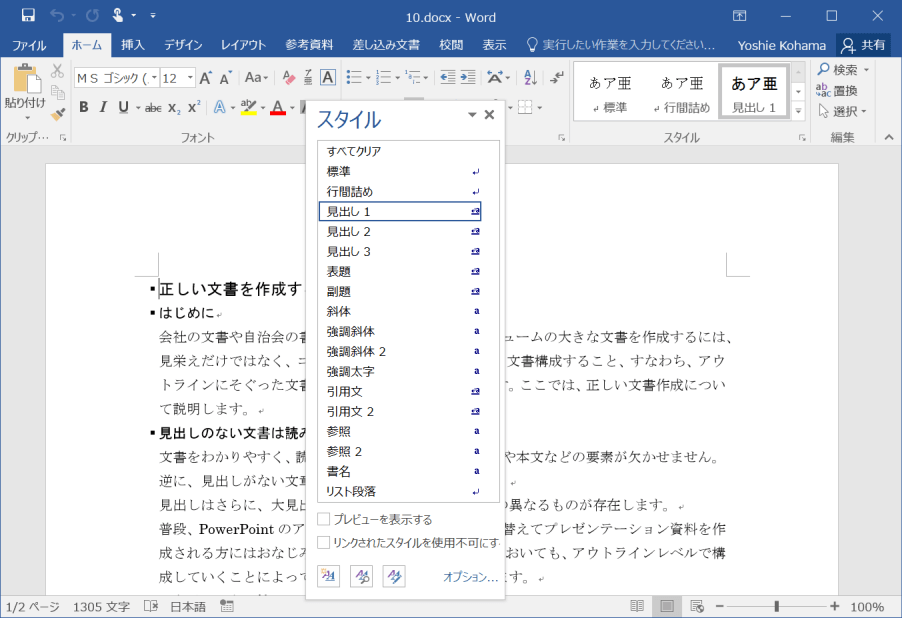
備考
Word 2016ではスタイルウィンドウをWordのウィンドウ内にドッキングされず、宙に浮いた状態で表示されます。
なお、任意のスタイルをポイントすると、スタイルの情報がツールチップで表示されます。
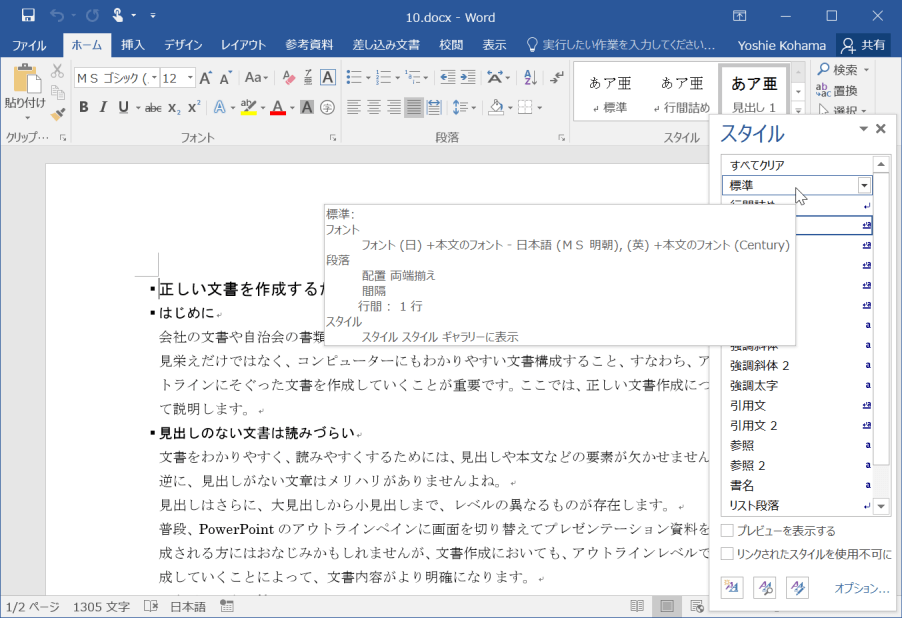
スポンサーリンク
INDEX
異なるバージョンの記事
コメント
※技術的な質問はMicrosoftコミュニティで聞いてください!

